Hur man ändrar Viber-nummer på PC, Android och iPhone
Ibland måste vi hitta sätt att ändra Viber-nummer av ett antal anledningar. Kanske har du tappat bort ditt SIM-kort eller så vill du helt enkelt byta nummer för att undvika att någon har tjatat på dig med en uppsjö av oroande meddelanden. Lyckligtvis är det lika enkelt som ABC att ändra ditt Viber-nummer. Den här artikeln ger dig en steg-för-steg-guide om hur du ändrar Viber-nummer på PC, Android eller iPhone.
- Del 1: Hur man ändrar Viber-nummer på PC
- Del 2: Hur man ändrar Viber-nummer på Android
- Del 3: Hur man ändrar Viber-nummer på iPhone
- Del 4: Hur man hämtar Viber-meddelanden
Del 1: Hur man ändrar Viber-nummer på PC
Saker att göra innan du byter Viber-nummer
Innan du ska ändra ditt Viber-nummer, här är ett tips till dig – säkerhetskopiera dina Viber-data i förväg! Här kan du använda ett verktyg, DrFoneTool – WhatsApp Transfer, för att säkerhetskopiera och återställa dina Viber-meddelanden, foton och samtalshistorik till din dator eller mobiltelefon.

DrFoneTool – WhatsApp Transfer
Säkerhetskopiera din Viber-chatthistorik selektivt med ett klick.
- Skydda din Viber-chatthistorik
- Återställ bara de chattar du vill ha.
- Exportera alla objekt från säkerhetskopian för utskrift.
- Enkel att använda och ingen risk för dina data.
- Stöd för iPhone SE/6/6 Plus/6s/6s Plus/5s/5c/5/4/4s som kör iOS 9.3/8/7/6/5/4
- Fullt kompatibel med Windows 10 eller Mac 10.11.
Hur man ändrar ditt Viber-nummer på PC-dator
Det är viktigt att notera att det inte finns något sätt att ändra ditt Viber-nummer utan att först inaktivera ditt Viber-konto. Det har förekommit massor av klagomål från människor som vill veta varför Viber inte kan göra det möjligt för en att ändra sitt nummer utan att först avaktivera sitt konto, men det är inte möjligt för tillfället. Så det är värt att upprepa att det inte är möjligt att ändra ditt Viber-nummer med ditt befintliga Viber-konto?
Om du ändrar telefonens nummer eller SIM-kort, men ändå fortsätter att använda samma telefon, skulle ditt gamla Viber-nummer fortfarande dyka upp när du skickar meddelanden eller ringer till folk. Så här ändrar du Viber-nummer på din dator.
Steg 1. Hitta Viber på din PC
Gå till ‘Start’ och klicka sedan på ‘Kontroll’-panelen. Välj ‘Program’ och klicka på ‘Avinstallera ett program’. En lista över alla installerade program på din PC kommer att dyka upp och du måste välja Viber.
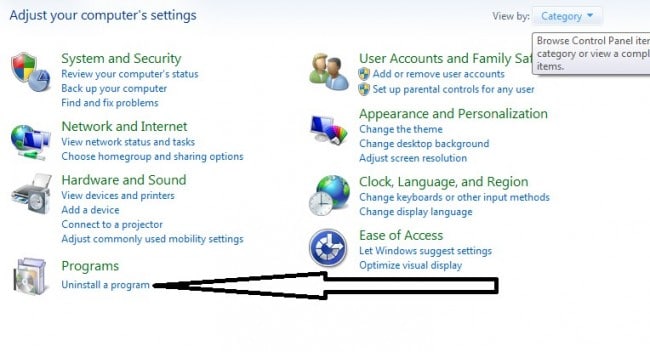
Steg 2. Avinstallera Viber från din PC
Leta efter Viber från din lista över installerade program. Om du har installerat många program kan du ordna dem i alfabetisk ordning

Välj Viber från listan över program och klicka på ‘Avinstallera’.
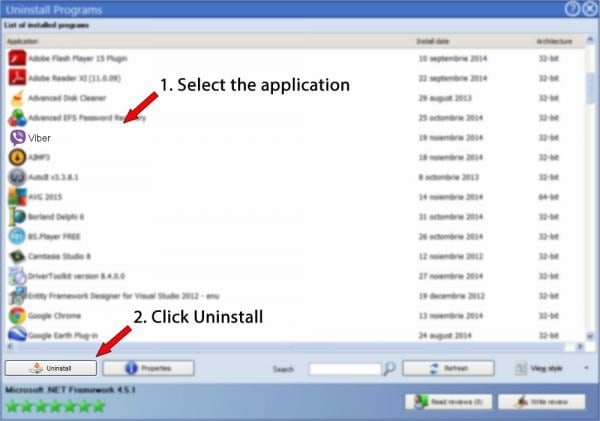
Klicka på ‘Fortsätt’ och låt det avinstallera från din dator.
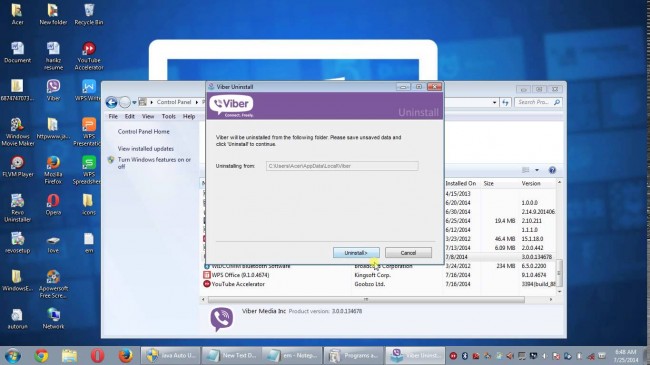
Klicka på slutför när avinstallationen är klar
Det borde vara det och detta bör automatiskt inaktivera ditt Viber-konto efter 45 dagar. Din kontaktlista raderas automatiskt efter 45 dagar.
Det är viktigt att notera att du även kan avaktivera ditt konto direkt utan att behöva avinstallera. Detta är faktiskt den bästa metoden. Allt du behöver göra är att gå till Viber på din PC. Så här ändrar du nummer i Viber på din PC.
Steg 3. Gå till konto

Steg 4. Klicka på inställningsikonen och välj ‘inaktivera Viber’
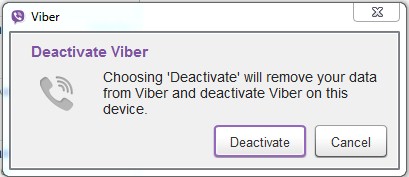
Den kommer att fråga dig om du vill fortsätta att inaktivera kontot och då ska du välja ‘Avaktivera’. Vänta i några sekunder för att ditt Viber-konto ska avaktiveras.
Steg 5. Starta Viber och skapa ett nytt konto med ditt nya nummer.
Observera att om du inaktiverar ditt gamla Viber-konto kommer alla meddelanden och samtalshistorik att raderas. Lyckligtvis förblir dina bilder intakta eftersom de normalt lagras på din telefon eller minnesenhet.
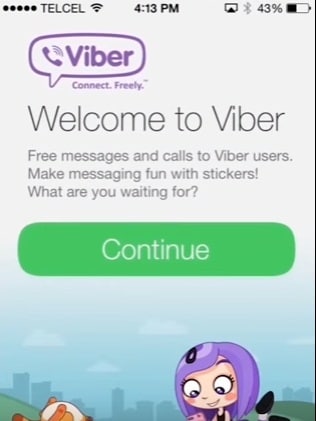
Del 2: Hur man ändrar Viber-nummer på Android
Många använder Viber på Android eftersom det är det mest använda operativsystemet på smartphones. Processen att inaktivera Viber på Android är ungefär densamma som på PC. I grund och botten måste du inaktivera ditt Viber-konto innan du skapar ett nytt konto om du vill ändra Viber-nummer. i grund och botten är det allt du behöver göra om du letar efter hur du ändrar Viber-nummer på Android.
Steg för att ändra Viber-nummer på Android
1. Öppna Viber Android-appen
2. Klicka sedan på fliken Fler alternativ
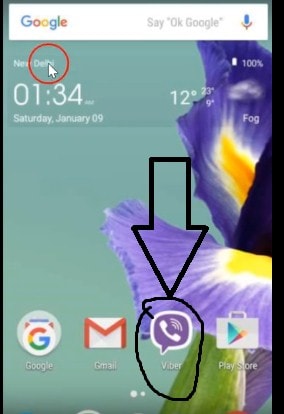
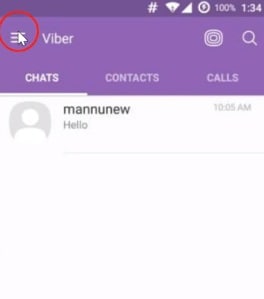
3. Välj sekretess, scrolla ner tills du ser Inaktivera konto. Klicka och bekräfta.
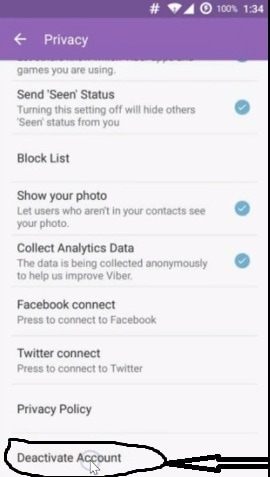
4. Följ anvisningarna för att inaktivera ditt konto och kom ihåg att du kommer att förlora all din meddelandehistorik. Som vi redan har nämnt finns det egentligen ingenting du kan göra åt detta. Du kan dock behålla dina bilder eftersom bilder normalt lagras i telefonens minne.
5. Stäng din Viber. För att återaktivera ditt konto måste du starta om Viber och följa anvisningarna för att skapa ett nytt konto med ditt nya telefonnummer.
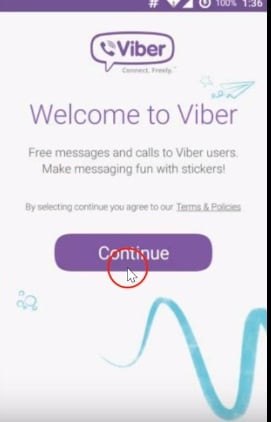
Del 3: Hur ändrar man Viber-nummer på iPhone?
Precis som PC och Android måste du inaktivera ditt Viber-konto innan du ändrar ditt nummer. Så här är stegen för att inaktivera Viber på iPhone eller iPad. Observera att hur man ändrar Viber-nummer är samma med Android.
1. Öppna Viber-appen på din iPhone
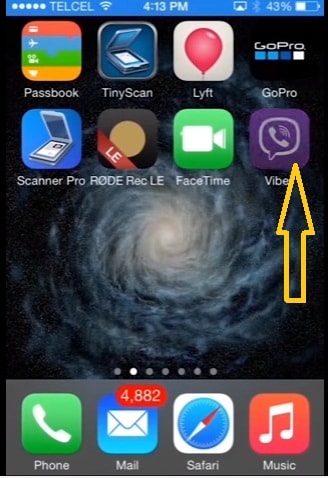
2. Klicka sedan på fliken Fler alternativ
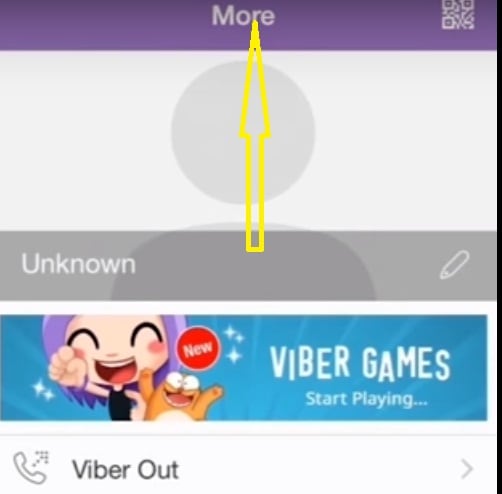
3. Gå till inställningar
4. Välj sedan sekretess. Efter det, välj Inaktivera ditt konto
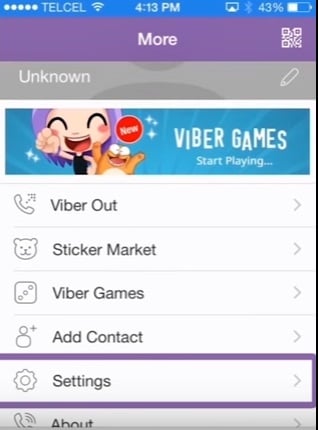
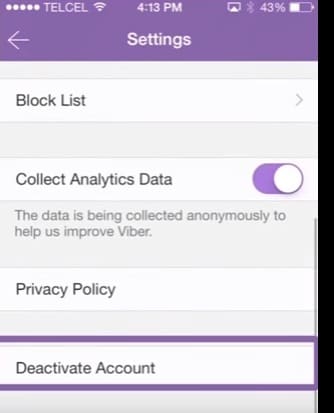
5. Öppna programmet på din iphone
6. Ange ditt nya telefonnummer
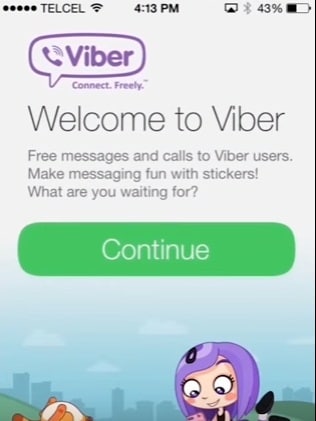
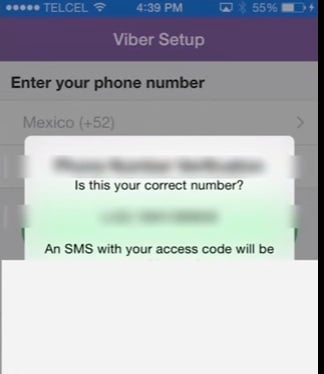
7. Följ anvisningarna för att slutföra installationen av ditt nya telefonnummer.
Del 4: Hur man hämtar Viber-meddelanden
Efter att ha lärt dig hur du byter nummer i Viber är det viktigt att lära dig hur du hämtar dina Viber-meddelanden eftersom du kommer att förlora alla dina meddelanden under processen att ändra ditt Viber-nummer.
Varför du behöver hämta Viber-meddelanden
Det finns många anledningar till varför man skulle behöva hämta sina Viber-meddelanden. Viber-meddelanden kan raderas om din app avaktiverades eller raderades av misstag. Om Viber kraschar och du inte längre kan hämta meddelandena kan du också behöva ett sätt att hämta dina meddelanden. Du kan också ha raderat meddelandena av misstag.
Återställ Viber-meddelanden av DrFoneTool
DrFoneTool – Dataåterställning (iOS) verktyget används för att hämta förlorade filer, foton, bilder, kontakter, videor, samtalsloggar och chatthistorik från din iPhone och iPad-telefon. Oavsett om din telefon har blivit stulen av misstag eller om du raderat dina meddelanden och filer av misstag, kommer programvaran att hämta meddelandena snabbt.

DrFoneTool – Dataåterställning (iOS)
Återställ Viber-meddelanden enkelt och flexibelt!
- Världens första iPhone och iPad dataåterställningsprogramvara.
- Högsta återvinningsgrad i branschen.
- Återställ foton, videor, kontakter, meddelanden, anteckningar, samtalsloggar och mer.
- Kompatibel med de senaste iOS-enheterna.
- Förhandsgranska och återställ selektivt vad du vill ha från iPhone/iPad, iTunes och iCloud backup.
- Exportera och skriv ut vad du vill från iOS-enheter, iTunes och iCloud-säkerhetskopia.
Steg för att återställa Viber-meddelanden av DrFoneTool
Här är steg för att återställa dina förlorade eller felaktigt raderade Viber-meddelanden med programvaran DrFoneTool.
1. Anslut din iPhone till datorn
Det antas att du redan har installerat DrFoneTool på din PC. När du har anslutit din iOS-enhet med en USB-kabel måste du starta DrFoneTool på din dator. DrFoneTool kommer att upptäcka din mobila enhet som standard och visa ‘Återställ från iOS-enhet’.

Steg 2. Skanna din enhet efter förlorade eller felaktigt raderade Viber-meddelanden
Genom att helt enkelt klicka på ‘starta scan’, kommer verktyget att börja hämta alla nyligen raderade data. Skanningsprocessen kan ta några minuter. När du ser något meddelande som håller på att skannas måste du pausa processen.

Steg 3. Förhandsgranska skannade Viber-data
Nästa saker är att förhandsgranska Viber-meddelanden. När processen är klar kan du se alla meddelanden på enheten inklusive det i enheten. Du kan också söka efter en specifik fil i sökfältet.

Steg 4. Återställ Viber-meddelanden från din iPhone
När du har valt alla meddelanden du behöver klickar du på knappen ‘Återställ’. De återställda filerna kommer att återställas till din dator.
Ditt Viber-konto är i princip ditt telefonnummer och om du måste ändra ditt Viber-nummer betyder det i princip att du måste inaktivera ditt nuvarande Viber-konto. Allt i din Viber är med andra ord kopplat till ditt Viber-ID. Så även om du har ett nytt telefonnummer och du ännu inte har inaktiverat ditt gamla konto, kommer personer med ditt gamla telefonnummer fortfarande att komma åt ditt konto.
Senaste artiklarna

